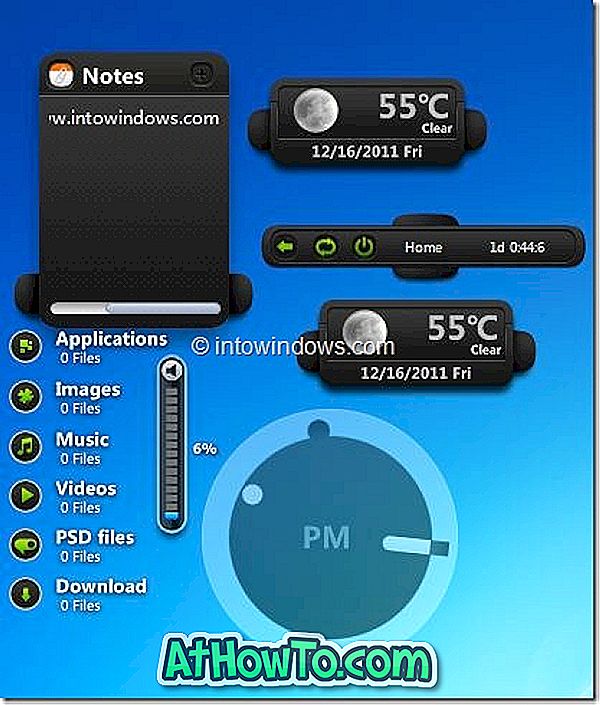Obstaja absolutno nobenega pomanjkanja dobrega tweaking in orodja za prilagajanje za Windows 8. Če ste redni obiskovalec IntoWindows, ste verjetno naleteli na orodja, kot so Decor8 za spremembo začetne slike ozadja slike, Start Menu Modifikator za odpiranje začetnega zaslona v namizju ali pa prikažite opravilno vrstico na začetnem zaslonu in nato OblyTile za ustvarjanje ploščic po meri na začetnem zaslonu.
Poleg tega je na voljo več deset orodij za prilagajanje začetnega zaslona in drugih področij začetnega zaslona. Medtem ko orodja za prilagajanje, kot je Decor8, omogočajo spreminjanje privzete slike ozadja začetnega zaslona, barve ozadja in barve ploščic, ni na voljo nobena programska oprema za spreminjanje barve ozadja prijavnega zaslona . Kot verjetno veste, je zaklepanje drugačno od prijavnega zaslona v sistemu Windows 8.

V operacijskem sistemu Windows 8 se zaslon za zaklepanje pojavi po zagonskem zaslonu in prijavni zaslon se pojavi takoj po zaklenjenem zaslonu in prikaže uporabniške račune. Spreminjanje zaklenjenega zaslona na noben način ne vpliva na prijavni zaslon. Uporabniki, ki jim ni všeč privzeta barva prijavnega zaslona, bodo morda želeli enako spremeniti v želeno barvo.
Žal pa za zdaj ni na voljo nobenih rešitev za nastavitev slike kot ozadja za prijavni zaslon. Spreminjanje barve ozadja prijavnega zaslona je precej preprosto. Sledite spodnjim navodilom, da spremenite barvo ozadja prijavnega zaslona v sistemu Windows 8.
OPOMBA: Priporočamo, da pred urejanjem registra ustvarite obnovitveno točko sistema.
1. korak: Odprite pogovorno okno Run, vnesite Regedit.exe in pritisnite tipko Enter, da odprete urejevalnik registra.

2. korak: V urejevalniku registra se pomaknite do naslednje tipke.
PROGRAMSKA OPREMA ZA HKEY_LOCAL_MACHINE Microsoft \ t
(Če v programu Explorer ne ustvarite ključa za naglas,

3. korak: Na desni strani ustvarite novo 32-bitno vrednost DWORD, preimenujte jo kot DefaultColorSet in nastavite njeno vrednost med 2 in 24 (Decimalno).


4. korak: Zaprite urejevalnik registra. Končal si.